unity3d怎么测试android(Unity3D配置Android环境与打包Apk流程详解)

一:SDK与JDK下载
下载完成后,解压文件

SDK文件
二、安装 JDK
运行安装程序jdk-7u67-windows-x64

三、打开环境变量窗口方法
右键【我的电脑】--单击【属性】--单击【高级】--单击【环境变量】。
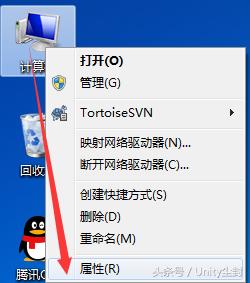
属性

高级系统设置

环境变量

添加变量
在上方的用户变量中依次新建如下变量,并分别填入如下路径:
一共新建3个环境变量,如下
第一组
变量名:JAVA_HOME
变量值:C:\Java\jdk1.6.0_22
第二组
变量名:PATH
变量值:%JAVA_HOME%/bin
第三组
变量名:CLASSPATH
变量值:
.;%JAVA_HOME%/lib/tools.jar;%JAVA_HOME%/lib/dt.jar
四、在Unity3D中配置:
unity5.0后版本需要配置SDK和JDK路径,若没有安装SDK和JDK需下载,若版本不匹配需更新SDK和JDK。

Build Setting中添加发布场景(3),切换发布平台(4、5),打开Player Settings(6)。

打开Player Settings后,配置Player Settings。重点在Other Setting中:Bundle Identifier不能是默认值,可以设置com.Company.sudy;Minmum API Level选择Android 版本,版本不能低于会使用软件的手机的版本。

配置完成后点击Build或Build And Run发布Apk。
好了,今天就讲解到这, 需要Unity安卓JDK和SDK文件的小伙伴 转发 关注 私信我“01”即可获得 大家一起学习交流
,免责声明:本文仅代表文章作者的个人观点,与本站无关。其原创性、真实性以及文中陈述文字和内容未经本站证实,对本文以及其中全部或者部分内容文字的真实性、完整性和原创性本站不作任何保证或承诺,请读者仅作参考,并自行核实相关内容。文章投诉邮箱:anhduc.ph@yahoo.com






